
【Mac】ショートカットキー攻略・第8話 logicool G300S<プロファイル3の設定>
After Effectsのショートカットは、ショートカットそのものの数が多く、しかも1つのショートカットが3つ以上のキーの組み合わせになっているものも少なくありません。
なかなか、ショートカットを覚えるのも大変ですし、実際に覚えたとしても、キーの組合せが多い為、キー入力が簡単ではありません。
そこで今回は、After Effectsの操作で、よく使い、登録しておくと快適になりそうなものに絞り、ゲーミングマウのlogicool G300Sに設定してみました。
その結果、とても快適になりました。
具体的に、どのようになったかと言うと・・・・
1. マウスの1クリックで、アンカーポイントを中心に移動できるようになりました。
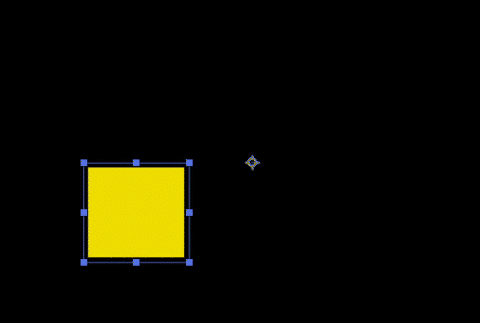
2. マウスの1クリックでレイヤーを分割できるようになりました。

3. レイヤーのインポイント、アウトポイントを現在の時間にトリムすることがマウス操作で可能となりました。
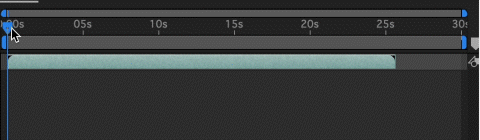
4. コンポジションにFitする操作が、1クリックで可能となりました。

どのようにして、これらの設定を行ったかを以下に記載していきます。
●プロファイル3への設定内容
このマウスは、これまでにもご紹介してきましたが、9個のカスタマイズ可能なボタンと3つのプロファイルが保存できるようになっています。
1つ目のプロファイル(黒色)には、前回のブログでご紹介した、Macの基本操作用として、ボタンを割り当て、2つ目のプロファイル(白色)に、Macの文字入力用としてボタンを割り当て、さして最後となる、この3つ目のプロファイルには、After Effectsの作業効率化に繋がるショートカットキーを設定しました。
以下の図では、9個のボタンに番号をつけていますが・・・
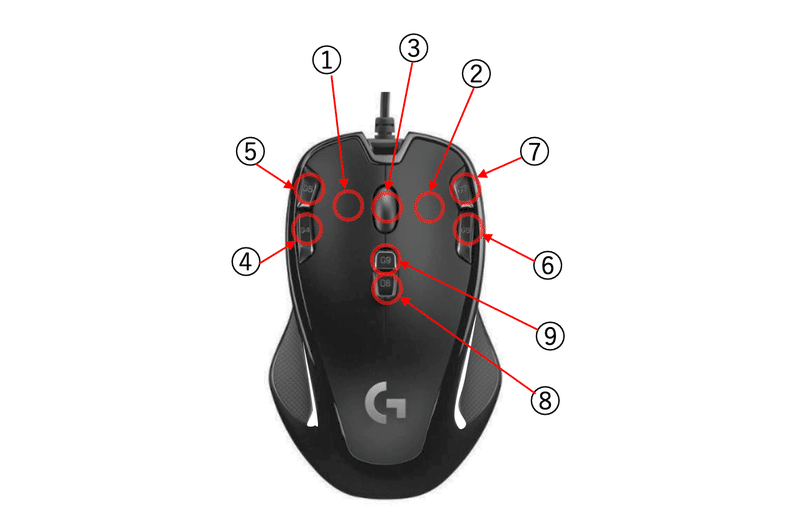
①左クリック( 変更なし・デフォルトのまま使用 )
②右クリック ( 変更なし・デフォルトのまま使用 )
③アンカーポイントを中心に移動( ※Control + Option + ⌘ + ← へ変更し登録 )
④レイヤーを分割( Shift +⌘+D)
⑤レイヤーインポイントを現在の時間にトリム( Option +[ )
⑥Media Encoderへ書出し( Option + ⌘ + M )
⑦レイヤーアウトポイントを現在の時間にトリム( Option + ] )
⑧プロファイルの切り替え ( モードスイッチ )
⑨コンポジションにFit( Option + ⌘ + F )
このように各ボタンを設定しました。
●logicool G300Sへの登録方法
logicool G300Sへのショートカットキーの基本的な登録方法は、以前(第6話)のブログでご紹介した方法と変わりませんので、その時のブログのリンクを掲載します。
今回変わった点としては、プロファイル3用に、青色を指定しました。
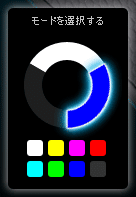
各ボタンは、こんな感じで、Windowsの、Logicoolゲームソフトウェアで設定していきました。
こちらが、登録後の全体のイメージとなります。
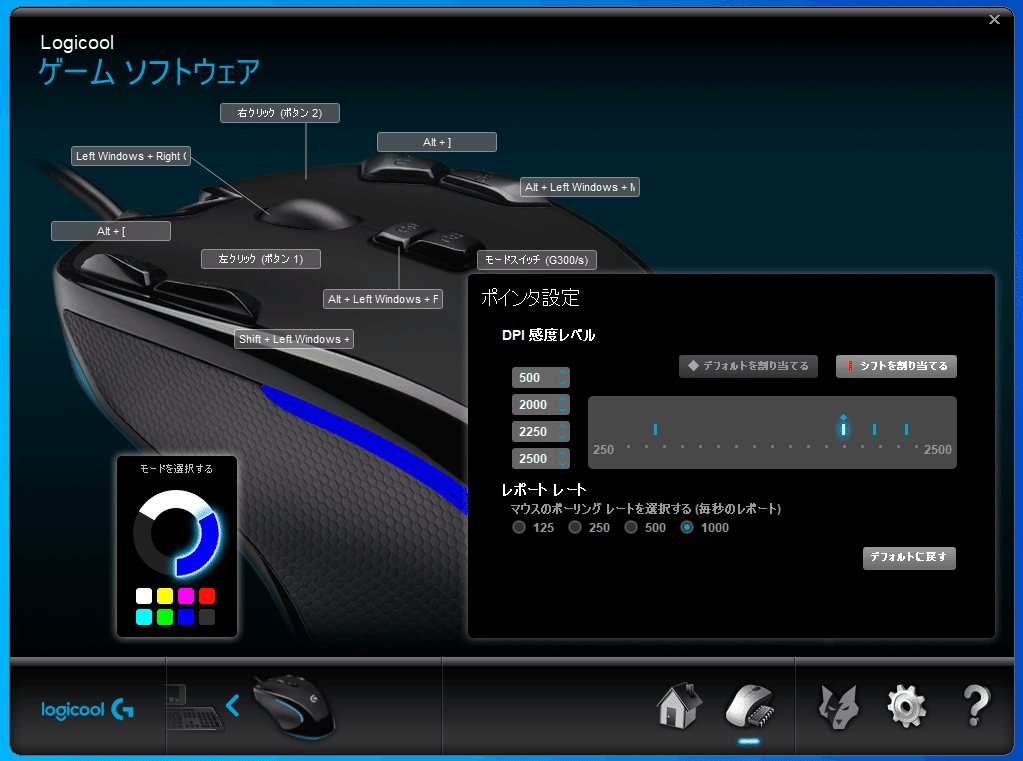
そして、こちらが拡大したところです。

上記の画像で、一部文字が隠れているところがありましたが、マウスカーソルを近づけると、その部分も表示されます。



このように、各ボタンを設定していきました。
●各ボタン設定における注意事項
設定において、注意が必要だと感じたことを記載します。
注意1:WindowsのPCで設定している為、Left Windowsと記載されているところがありますが、そちらは、⌘と同じとご理解ください。
注意2:MacのOptionは、WindowsのPCのAltで登録することで正常に機能しました。
注意3:アンカーポイントを中心に移動のショートカットキーは、Macのデフォルトでは、”Option + ⌘ + Fn + ← ”となりますが、私のWindows10のPCでは、どうしても、Fnのキーの登録ができなかった為、Mac側であらかじめ、"Control + Option + ⌘ + ← "へショートカットキーを設定しておき、 そのショートカットキーを登録しました。
●感想および次回の予告
今回、この設定をしたことで、After Effectsの操作がずいぶん快適になりました。
設定には、少し時間がかかりましたが、やって良かったと思っています。
今回、記載した中で、「注意3:アンカーポイントを中心に移動」のところは、分かりづらいかと思いましたので、次回そのあたりを、もう少し掘り下げてご紹介していきます。
ここから先は

【Mac】ショートカットキー攻略
ショートカットを使いこなせるようになると、作業効率が上がります。 ただ、ショートカットの数も多く覚えるのが大変ではないでしょうか? また、…
この記事が気に入ったらチップで応援してみませんか?
